Kako promijeniti ili vratiti zadanu lokaciju mape Camera Roll u sustavu Windows 10

Ovaj će vam vodič pokazati kako promijeniti ili vratiti zadanu lokaciju mape Camera Roll u sustavu Windows 10.
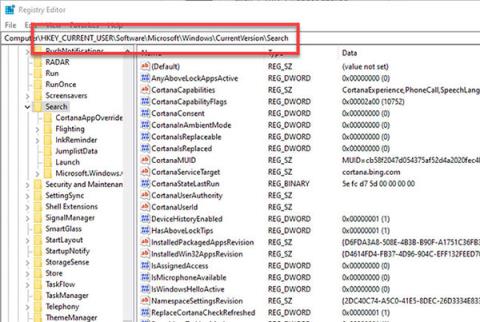
Prema zadanim postavkama, Windows 10 će poslati sve informacije pretraživanja u izborniku Start na poslužitelj kako bi vam pružio rezultate pretraživanja iz Binga, tako da je najbolji način da ne upisujete ili tražite dobre informacije. ništa previše privatno na izborniku Start vašeg računala . Drugi način je da možete onemogućiti (isključiti) Bing na izborniku Start. Dakle, kako onemogućiti Bing integriran u izborniku Start, pogledajte članak u nastavku od strane Tips.BlogCafeIT.
Onemogućite Bing u izborniku Start pomoću uređivača registra
Da biste potpuno onemogućili Bing rezultate pretraživanja u izborniku Start sustava Windows 10, morate slijediti sljedeće korake.
1. Otvorite Windows Registry Editor (pritisnite Win+ Rza otvaranje dijaloškog okvira Pokreni . Upišite "regedit" u prazno polje i kliknite Enter).
2. Sada kopirajte put ispod.
HKEY_CURRENT_USER\SOFTWARE\Microsoft\Windows\CurrentVersion\Search
Zalijepite put u adresnu traku uređivača registra
3. Zalijepite ga u adresnu traku uređivača registra i kliknite Enter.
4. Desnom tipkom miša kliknite mapu Traži i odaberite opciju Novo > Dword vrijednost .
5. Imenujte vrijednost AllowSearchToUseLocation.
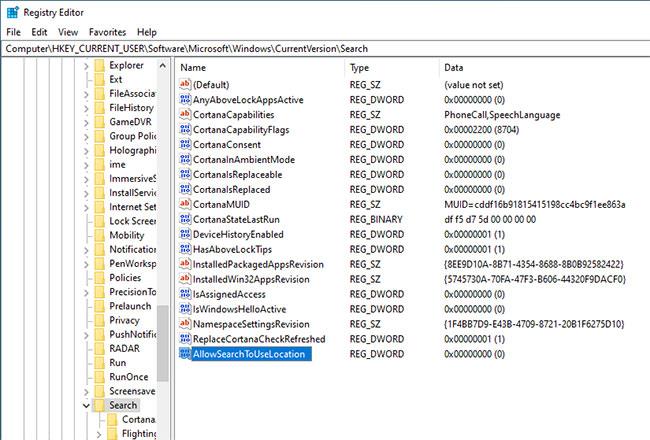
Imenujte vrijednost AllowSearchToUseLocation
6. Dvaput kliknite vrijednost i postavite podatke o vrijednosti na 0.
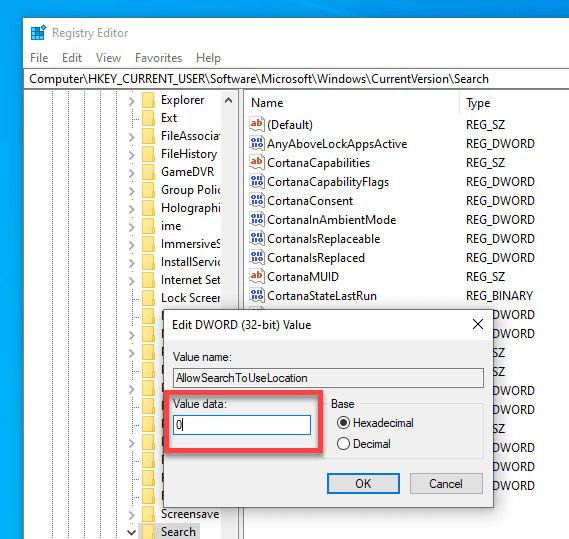
Dvaput kliknite vrijednost i postavite podatke o vrijednosti na 0
7. Ponovno kliknite desnom tipkom miša na mapu Traži i odaberite opciju Novo > Dword vrijednost .
8. Imenujte vrijednost BingSearchEnabled.
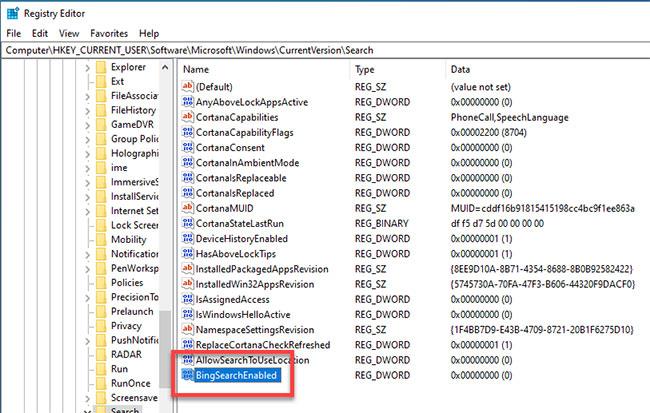
Imenujte vrijednost BingSearchEnabled
9. Dvaput kliknite vrijednost i postavite podatke o vrijednosti na 0.
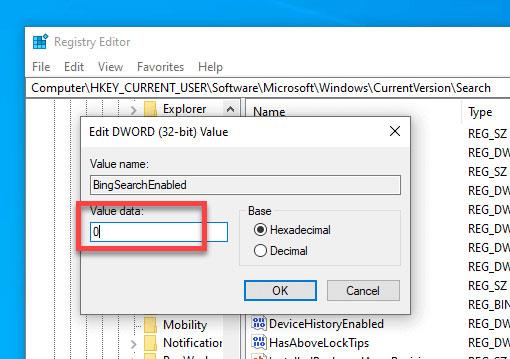
Podatke o vrijednosti postavite na 0
10. Zatvorite uređivač registra.
11. Ponovno pokrenite Windows.
Nakon što ponovno pokrenete sustav Windows 10, izbornik Start više neće prikazivati nikakve online ili Bing rezultate kada nešto tražite. Ako nema rezultata za traženi pojam, izbornik Start prikazat će poruku "Nema rezultata" umjesto Bing rezultata.
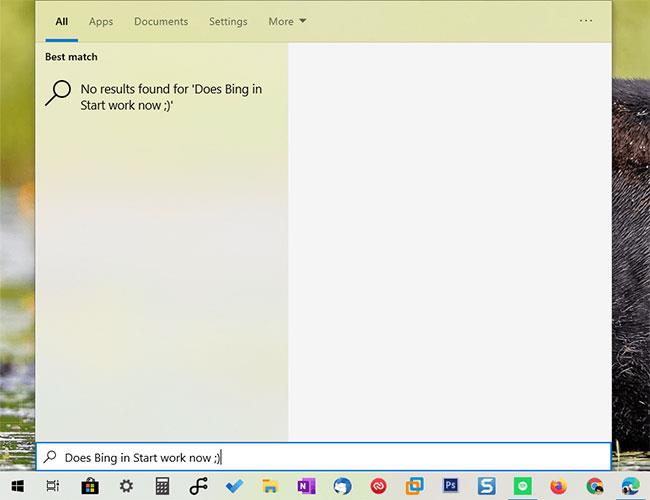
Ako nema rezultata za traženi pojam, izbornik Start prikazat će poruku "Nema rezultata"
Omogućite Bing rezultate pretraživanja u izborniku Start
Ako želite poništiti učinjene promjene i ponovno omogućiti Bing rezultate, uklonite ključeve AllowSearchToUseLocation i BingSearchEnabled u uređivaču registra. Nakon brisanja ponovno pokrenite sustav. Izbornik Start funkcionirat će normalno s online ili web rezultatima koji će se prikazivati za vaše upite.
Kako onemogućiti Bing integriran u izborniku Start sustava Windows 10?
Da biste onemogućili Bing integriran u izborniku Start sustava Windows 10, prvo pristupite sučelju postavki pretraživanja Cortana.
Da biste pristupili sučelju Cortana Search Setting , najbrži način je da utipkate Cortana Setting u okvir za pretraživanje na izborniku Start, zatim odaberete Cortana & Search Settings .
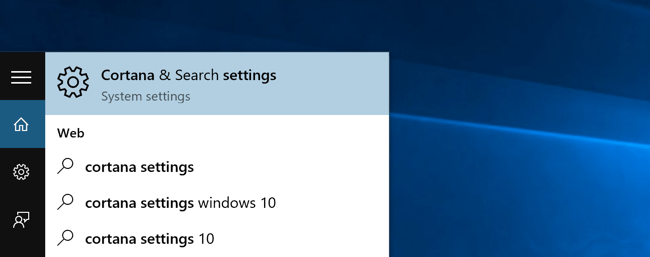
Nakon odabira Cortana & Search settings , bit ćete preusmjereni na dijaloški okvir Settings, na kojem možete onemogućiti (onemogućiti) ili omogućiti Cortanu.
Napomena : Ako želite onemogućiti (isključiti) Bing integriran u izbornik Start, morate onemogućiti (isključiti) Cortanu.
Da biste onemogućili Cortanu, samo trebate prebaciti ON na OFF način rada .
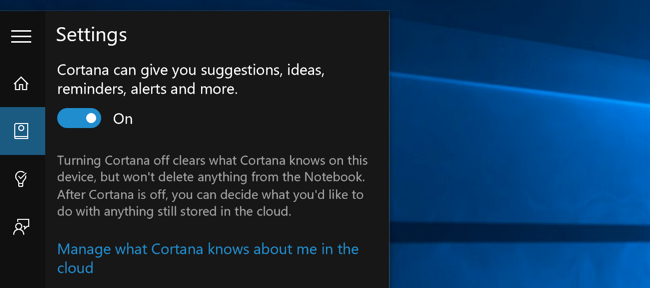
Nakon onemogućavanja Cortane, ostatak dijaloškog okvira će se promijeniti, vidjet ćete opciju Pretraži na mreži i uključi web rezultate , ova vam opcija omogućuje da onemogućite (isključite) Bing.
Da biste onemogućili (isključili) Bing, samo trebate prebaciti ON na OFF način rada .
Nakon dovršetka koraka, Bing će biti onemogućen na izborniku Start sustava Windows 10. Od sada ako želite bilo što pretraživati, možete pretraživati samo na svom računalu.
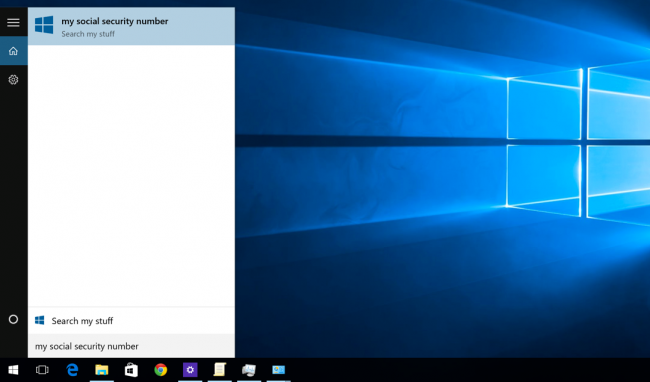
Možete se obratiti na:
Sretno!
Ovaj će vam vodič pokazati kako promijeniti ili vratiti zadanu lokaciju mape Camera Roll u sustavu Windows 10.
Smanjenje veličine i kapaciteta fotografija olakšat će vam njihovo dijeljenje ili slanje bilo kome. Konkretno, u sustavu Windows 10 možete grupno mijenjati veličinu fotografija uz nekoliko jednostavnih koraka.
Ako ne morate prikazivati nedavno posjećene stavke i mjesta iz sigurnosnih ili privatnih razloga, to možete jednostavno isključiti.
Jedno mjesto za kontrolu mnogih operacija izravno na paleti sustava.
U sustavu Windows 10 možete preuzeti i instalirati predloške grupnih pravila za upravljanje postavkama Microsoft Edgea, a ovaj će vam vodič pokazati postupak.
Programska traka ima ograničen prostor, a ako redovito radite s više aplikacija, brzo bi vam moglo ponestati prostora za prikvačivanje više vaših omiljenih aplikacija.
Statusna traka na dnu File Explorera govori vam koliko je stavki unutra i odabrano za trenutno otvorenu mapu. Dva gumba ispod također su dostupna na desnoj strani statusne trake.
Microsoft je potvrdio da je sljedeće veliko ažuriranje Windows 10 Fall Creators Update. Evo kako ažurirati operativni sustav prije nego što ga tvrtka službeno lansira.
Postavka Allow wake timers u Power Options omogućuje sustavu Windows da automatski probudi računalo iz stanja mirovanja radi izvođenja planiranih zadataka i drugih programa.
Sigurnost sustava Windows šalje obavijesti s važnim informacijama o zdravlju i sigurnosti vašeg uređaja. Možete odrediti koje obavijesti želite primati. U ovom članku Quantrimang će vam pokazati kako uključiti ili isključiti obavijesti iz Windows sigurnosnog centra u sustavu Windows 10.
Moglo bi vam se također svidjeti da vas klik na ikonu programske trake vodi ravno do zadnjeg prozora koji ste otvorili u aplikaciji, bez potrebe za sličicom.
Ako želite promijeniti prvi dan u tjednu u sustavu Windows 10 kako bi odgovarao zemlji u kojoj živite, vašem radnom okruženju ili radi boljeg upravljanja kalendarom, možete ga promijeniti putem aplikacije Postavke ili upravljačke ploče.
Počevši s verzijom aplikacije Vaš telefon 1.20111.105.0, dodana je nova postavka Više prozora, koja vam omogućuje da omogućite ili onemogućite upozorenje prije zatvaranja više prozora pri izlasku iz aplikacije Vaš telefon.
Ovaj će vam vodič pokazati kako omogućiti ili onemogućiti pravilo dugih staza Win32 da biste imali staze duže od 260 znakova za sve korisnike u sustavu Windows 10.
Pridružite se Tips.BlogCafeIT kako biste naučili kako isključiti predložene aplikacije (Predložene aplikacije) na Windows 10 u ovom članku!
U današnje vrijeme korištenje mnogih programa za prijenosna računala uzrokuje brzo pražnjenje baterije. To je također jedan od razloga zašto se baterije računala brzo troše. Ispod su najučinkovitiji načini za uštedu baterije u sustavu Windows 10 koje bi čitatelji trebali razmotriti.
Ako želite, možete standardizirati sliku računa za sve korisnike na računalu na zadanu sliku računa i spriječiti korisnike da kasnije mogu promijeniti sliku računa.
Jeste li umorni od toga da vas Windows 10 živcira pozdravnim zaslonom "Iskoristite još više Windowsa" pri svakom ažuriranju? Nekima može biti od pomoći, ali i smetati onima kojima ne treba. Evo kako isključiti ovu značajku.
Ako imate snažno računalo ili nemate mnogo programa za pokretanje u sustavu Windows 10, možete pokušati smanjiti ili čak potpuno onemogućiti odgodu pokretanja kako biste pomogli svom računalu da se brže pokrene.
Microsoftov novi preglednik Edge temeljen na Chromiumu ukida podršku za EPUB datoteke e-knjiga. Za pregled EPUB datoteka u sustavu Windows 10 trebat će vam aplikacija treće strane za čitanje EPUB-a. Evo nekoliko dobrih besplatnih opcija koje možete izabrati.
Način rada kioska u sustavu Windows 10 način je za korištenje samo 1 aplikacije ili pristupanje samo 1 web mjestu s gostujućim korisnicima.
Ovaj će vam vodič pokazati kako promijeniti ili vratiti zadanu lokaciju mape Camera Roll u sustavu Windows 10.
Uređivanje hosts datoteke može uzrokovati da ne možete pristupiti Internetu ako datoteka nije pravilno izmijenjena. Sljedeći članak će vas voditi kako urediti datoteku hosts u sustavu Windows 10.
Smanjenje veličine i kapaciteta fotografija olakšat će vam njihovo dijeljenje ili slanje bilo kome. Konkretno, u sustavu Windows 10 možete grupno mijenjati veličinu fotografija uz nekoliko jednostavnih koraka.
Ako ne morate prikazivati nedavno posjećene stavke i mjesta iz sigurnosnih ili privatnih razloga, to možete jednostavno isključiti.
Microsoft je upravo izdao Windows 10 Anniversary Update s mnogim poboljšanjima i novim značajkama. U ovom novom ažuriranju vidjet ćete mnogo promjena. Od podrške za Windows Ink olovku do podrške za proširenje preglednika Microsoft Edge, izbornik Start i Cortana također su značajno poboljšani.
Jedno mjesto za kontrolu mnogih operacija izravno na paleti sustava.
U sustavu Windows 10 možete preuzeti i instalirati predloške grupnih pravila za upravljanje postavkama Microsoft Edgea, a ovaj će vam vodič pokazati postupak.
Dark Mode je sučelje s tamnom pozadinom u sustavu Windows 10, koje pomaže računalu uštedjeti energiju baterije i smanjuje utjecaj na oči korisnika.
Programska traka ima ograničen prostor, a ako redovito radite s više aplikacija, brzo bi vam moglo ponestati prostora za prikvačivanje više vaših omiljenih aplikacija.






















